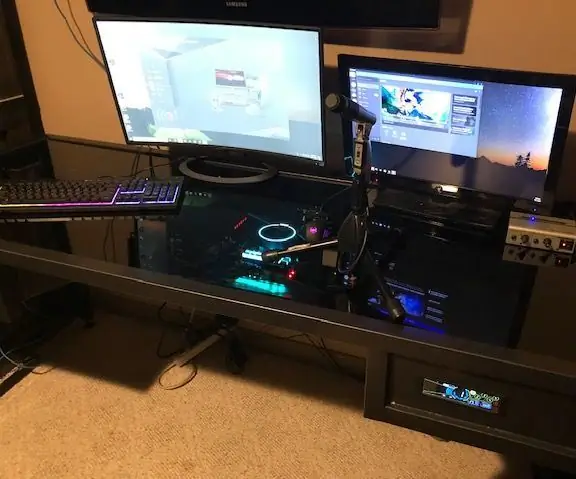
สารบัญ:
- ผู้เขียน John Day [email protected].
- Public 2024-01-30 13:06.
- แก้ไขล่าสุด 2025-01-23 15:12.

ฉันชอบความคิดในการสร้างพีซีตั้งโต๊ะมาโดยตลอด แต่มันดูเหมือนเป็นงานที่ค่อนข้างยาก หลังจากที่ได้เห็นงานบิลด์เจ๋งๆ มากมาย ฉันเลือกตัวหนึ่งเพื่อจัดเรียงโมเดลของฉัน (https://www.pcworld.com/article/2047642/how-a-lege…
และได้ทำงาน
ถ้าคุณชอบงานสร้างนี้อย่าลืม VOTE ให้ฉัน:) ขอบคุณ!!
นอกจากนี้ ขออภัยหากภาพบางภาพหมุนตลก ภาพเหล่านั้นดูดีบนคอมพิวเตอร์ของฉัน และแม้แต่ในภาพรวมของร่างจดหมายของฉัน แต่เมื่อฉันดูตัวอย่างแล้ว มันแปลกๆ ฉันจะพยายามทำให้มันสำเร็จ
ขั้นตอนที่ 1: ออกแบบ



สิ่งสำคัญในที่นี้คือการตัดสินใจขนาดของคุณ และทำให้แน่ใจว่าชิ้นส่วนของคุณจะพอดี
ฉันเริ่มต้นด้วยการดาวน์โหลดส่วนประกอบโมเดล 3 มิติจาก grabcad.com จากนั้นจึงออกแบบขนาดเคสของฉันโดยรอบ ฉันสามารถทำให้เคสเล็กลงได้มาก แต่ฉันอยากจะใช้โต๊ะมากกว่าแค่คอมพิวเตอร์ และฉันรู้ว่าฉันต้องการพื้นกระจกเพราะ 1- ฉันต้องการเห็นโครงสร้างอันแสนหวานภายใน และ 2- ฉันชอบที่จะทำคณิตศาสตร์ได้อย่างรวดเร็ว หรือวาดการออกแบบโดยใช้ปากกามาร์คเกอร์ลบแบบแห้งบนโต๊ะ
ฉันลงเอยด้วยความหนาพอสมควรเพื่อรองรับความสูงของการ์ดกราฟิก แต่ในที่สุดฉันก็ใช้ส่วนขยาย PCIE และอาจจะบางลงกว่านี้ถ้าฉันตัดสินใจตั้งแต่เริ่มต้น เนื่องจากความหนาของโต๊ะ ฉันจึงลงเอยด้วยการตัดช่องตรงกลางเพื่อให้ขาของคุณเลื่อนเข้าไป เมื่อฉันทำแบบนั้น มันทำลายแผนการของฉันที่จะใช้ส่วนสองด้านสำหรับที่ยึดชั้นวางเพื่อติดตั้งอุปกรณ์สตูดิโอ (ทำการปรับในนาทีสุดท้ายโดยคิดว่าฉันต้องการพื้นที่วางขามากขึ้นและทำให้ด้านข้างน้อยกว่า 19 )
ฉันไม่รู้ว่า I/O หรือรูยึดแบบใดที่ฉันต้องการในตอนเริ่มต้น และจบลงด้วยการคิดว่าฉันมีครบแล้วจึงทาสี ปรากฎว่าฉันคิดผิด แม้ว่ามันจะเจ็บปวดมาก ฉันขอแนะนำอย่างยิ่งให้สร้างทั้งแท่นขุดเจาะของคุณ ประกอบส่วนประกอบทั้งหมดและทดสอบ จากนั้นถอดแยกชิ้นส่วนและทาสี คุ้มค่าที่สุดที่จะต้องทำสีเพียงครั้งเดียว
ขั้นตอนที่ 2: Metal Fab และ Paint Prep

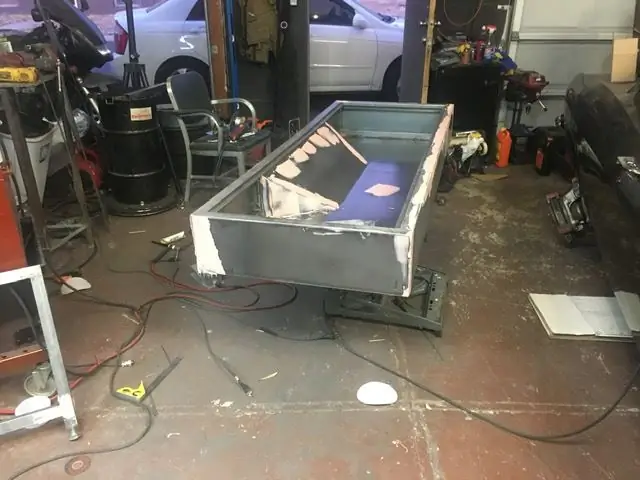


มีคำแนะนำมากมายเกี่ยวกับวิธีการทำงานโลหะ และส่วนใหญ่นั้นดีกว่าที่ฉันรู้วิธีการทำ ดังนั้นฉันจะไม่ลงรายละเอียดมากนัก ฉันส่วนใหญ่ดึงประสบการณ์ของฉันในการทำงานตัวถังรถเก่า สร้างโครงและขา รีดโลหะให้ตรงที่สุดเท่าที่จะทำได้ จากนั้นจึงเริ่มงานต่อเติมเล็กน้อย
ฉันใช้ไพรเมอร์และสีรถยนต์ ทำสีเคลือบอะครีลิคขั้นตอนเดียว สถานที่ที่ยอดเยี่ยมสำหรับการทำสีรถยนต์ราคาถูกและวัสดุสิ้นเปลืองคือ tcpglobal.com ฉันใช้สายร้านบูรณะของพวกเขา ราคาถูกและคุณภาพดีสำหรับราคานี้ คำแนะนำอย่างมืออาชีพ อย่าทำอย่างที่ฉันทำและมัวรอที่จะทาสีโต๊ะทำงานของคุณในคืนอันอบอุ่นโดยมีแมลงออกมามากมาย คุณจะผิดหวังและจบลงด้วยการทาสีใหม่โดยสิ้นเปลืองสีรถยนต์ราคาแพงของคุณ
เลื่อยเจาะรูขนาด 4.5 ให้การตัดที่ยอดเยี่ยมสำหรับพัดลมเคสขนาด 120 มม. ฉันเคยลองใช้จิ๊กซอว์มาก่อนด้วย แต่สำหรับเหล็ก 16 ก. มันยากที่จะได้การตัดที่สะอาด ซึ่งฉันพอใจกับรูปลักษณ์ของมันจริงๆ ทั้งหมดนี้ เกี่ยวกับการนำเสนอหลังจากทั้งหมด
อย่าลืมช่องเจาะของคุณสำหรับแหล่งจ่ายไฟ I/0 ที่ด้านล่าง ฉันใช้ USB แบบยึดแผงที่ด้านล่างสำหรับแป้นพิมพ์และเมาส์ ตามด้วยรูขนาด 1 นิ้วและปลอกยางเพื่อเดินสายผ่าน (เครือข่าย พอร์ตแสดงผล, เสียง) จากนั้นที่ด้านหน้า ฉันทำคัตเอาท์และจุดยึดสำหรับช่องใส่ไดรฟ์ขนาดมาตรฐาน และขนาดฟลอปปี้เช่นกัน ติดตั้งตัวควบคุมพัดลมที่ด้านหนึ่ง และพอร์ต usb/ออดิโอที่อีกด้านหนึ่ง
ขั้นตอนที่ 3: การติดตั้งส่วนประกอบและการเดินสาย

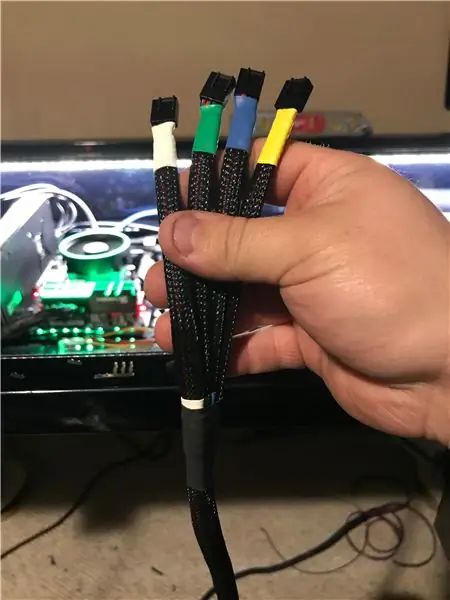
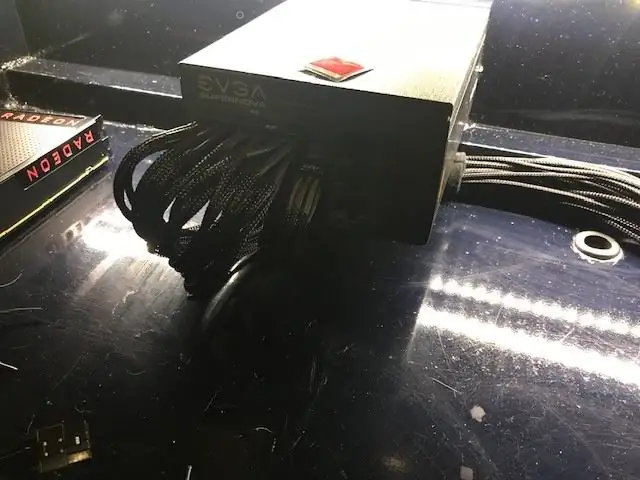

ถึงเวลาเริ่มวางส่วนประกอบของคุณในที่ที่คุณต้องการ เห็นได้ชัดว่าในพีซีตั้งโต๊ะมีอสังหาริมทรัพย์มากกว่าเคสคอมพิวเตอร์ทั่วไป (เว้นแต่คุณจะซื้อเคสในฝันของฉัน นั่นคือ Thermaltake Tower 900) ดังนั้นคุณจะต้องซื้อส่วนขยายสำหรับทุกอย่าง.
แม้ว่าฉันจะอายุน้อยกว่า แต่ฉันและพวกเครื่องเสียงในโรงเรียนเก่า ชอบอุปกรณ์อนาล็อก การเดินสายแบบแอนะล็อกเหนืองูดิจิทัล และเริ่มน้ำลายไหลในการจัดการสายเคเบิลที่ดี ไม่ทราบว่าผู้คนทำส่วนขยายสำหรับสายเคเบิลทุกเส้นในคอมพิวเตอร์จริง ๆ ฉันจึงแยกหัวแร้ง สายเคเบิล และปลอกสายเคเบิลพลาสติกบางส่วน และต้องทำงานสร้างสายเคเบิลที่มีความยาวตามสั่ง
เพื่อนของฉันบอกฉันหลังจากที่ฉันทำเสร็จแล้ว สายเคเบิลเหล่านี้ส่วนใหญ่มีราคาอยู่ที่ $20-30 เขาบอกฉันว่าหลังจากที่ฉันใช้เวลาหลายชั่วโมงในการบัดกรี ถ้าฉันรู้ว่าพวกเขาอยู่ที่ไหน ฉันจะไม่มีวันแตะต้องมันเลย ดังนั้น หากคุณกำลังอ่านข้อความนี้…… พวกเขาสร้างส่วนขยายที่ยอดเยี่ยมจริงๆ สำหรับสายเคเบิลพีซี พวกมันราคาถูก และทำงานได้ดี
www.amazon.com/uphere-Sleeved-Cable-Extens…
ระวังใส่แก้วนะ ฉันโดนแก้วบาด แต่ทำเคสของฉันให้แน่นไปหน่อย และเพราะว่ามันผ่านอุณหภูมิ มันก็เลยแตกกระจายไปทุกหนทุกแห่ง โชคดีที่มันทำความสะอาดได้ดีโดยไม่มีส่วนประกอบที่เสียหาย และมันให้โอกาสฉันในการทาสีใหม่เพราะว่าตอนแรกฉันไม่มีความสุขจริงๆ กับการที่งานสีครั้งแรกออกมาเป็นอย่างไร
ขั้นตอนที่ 4: การจัดแสงและรูปภาพสุดเจ๋ง


เหลือเพียงการจัดแสงสวยๆ และถ่ายรูปสวยๆ เพื่ออวดพีซีตั้งโต๊ะเครื่องใหม่ของคุณให้เพื่อน ๆ ทุกคนได้เห็น!
แนะนำ:
CoronaVirus Killer พร้อม Arduino Nano และ UV Light: 5 ขั้นตอน

CoronaVirus Killer พร้อม Arduino Nano และ UV Light: ตามแนวทางล่าสุดเกี่ยวกับการวินิจฉัยและการรักษา coronavirus นวนิยายที่ออกโดยคณะกรรมการสุขภาพแห่งชาติ ไวรัสมีความไวต่อแสงอัลตราไวโอเลตและความร้อน ดังนั้นรังสีอัลตราไวโอเลตจึงสามารถกำจัดไวรัสได้อย่างมีประสิทธิภาพ
Unique Desk Weather Station Showpiece: 5 ขั้นตอน (พร้อมรูปภาพ)

Unique Desk Weather Station Showpiece: เฮ้ พวก! สำหรับโปรเจ็กต์เดือนนี้ ฉันได้สร้างสถานีตรวจอากาศในรูปแบบของ Desk Plant หรือคุณสามารถเรียกมันว่า Desk Showpiece ก็ได้ สถานีตรวจอากาศนี้ดึงข้อมูลเข้าสู่ ESP8266 จากเว็บไซต์ชื่อ openwethermap.org และเปลี่ยนสี RGB ในเ
Virus Killer - วิดีโอเกม Grove Zero: 5 ขั้นตอน

Virus Killer - Grove Zero วิดีโอเกม: ในช่วงที่ผ่านมา หลายส่วนของโลกได้ออกชุดมาตรการป้องกันเพื่อต่อสู้กับการระบาดใหญ่ของ COVID-19 อย่างเข้มข้น หนึ่งในวิธีแก้ไขคืออยู่บ้านเพื่อรักษาระยะห่างทางสังคม ไม่ต้องสงสัยเลยว่าไวรัสกลายเป็นเรื่องธรรมดา
Skype for Business Status WS2812 RGB LED Desk Underglow: 6 ขั้นตอน

Skype for Business Status WS2812 RGB LED Desk Underglow: ฉันไม่ใช่คนแรกที่เปลี่ยนสีแสงตามสถานะของบัญชี Skype for Business ของคุณ แต่ฉันคิดว่าฉันเป็นคนแรกที่เขียนบทช่วยสอนโดยใช้แอดเดรส WS2812 แถบ LED ฉันชอบไฟเหล่านี้เพราะมีแสงน้อย
PC Gaming Desk Build: 14 ขั้นตอน (พร้อมรูปภาพ)

PC Gaming Desk Build: สวัสดี ฉันต้องการสร้างโต๊ะเล่นเกมสำหรับมนุษย์ถ้ำ โต๊ะธรรมดาๆ ก็ไม่ต้องไปตัดมัน โต๊ะนี้ถูกสร้างขึ้นมาเพื่อวัตถุประสงค์ในการจัดเก็บเป็นหลัก ฉันไม่ชอบมีชั้นวางทุกที่ ดังนั้นทุกอย่างจึงลงตัว เก็บไว้ในช่อง นี่เป็นตอนที่ 1 ของเ
